
תוֹכֶן
מאמר זה נכתב בשיתוף עורכינו וחוקרים מוסמכים כדי להבטיח את הדיוק ואת השלמות של התוכן.צוות ניהול התוכן של בוחן בקפידה את עבודת צוות העורכים כדי להבטיח שכל מאמר עומד בתקן האיכות הגבוה שלנו.
רוב מכשירי האנדרואיד יכולים לקבל כרטיס SD כדי להגדיל את זיכרון האחסון הפנימי או לנצל פיצ'רים מסוימים. אם הוצאת את הכרטיס זה עתה מהטלפון או מהטאבלט שלך, אתה יכול להתקין אותו לשימוש במכשיר שלך שוב.
בשלבים
- הכנס את כרטיס ה- SD לאנדרואיד שלך. אם הוצאת את הכרטיס אך עדיין לא הסרת אותו, תוכל לדלג על שלב זה. אם הסרת אותו, עליך לבצע את הצעדים שלהלן כדי להחזיר אותו למקומו.
- כבה את האנדרואיד שלך.
- הסר את המגירה מכרטיס ה- SD. באופן כללי, המגירה נמצאת בחלקו העליון או בצד הטלפון או הטאבלט. אם אינך יכול להוציא אותו ביד, השתמש בכלי ההפעלה המסופק שאתה פשוט מכניס לחור המגירה.
- הנח את כרטיס ה- SD על המגירה כשהסימון פונה כלפי מעלה.
- הכנס בעדינות את המגירה לחריץ הייעודי.
- הפעל את האנדרואיד שלך.
-
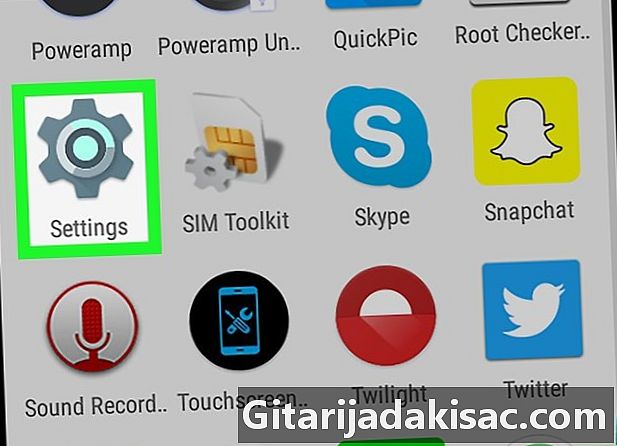
פתח את ההגדרות של אנדרואיד שלך. חפש את הסמל
במגירת היישומים.- אם אתה משתמש בסמסונג גלקסי, תהליך הכנסת כרטיס ה- SD עשוי להיות מעט שונה.
-
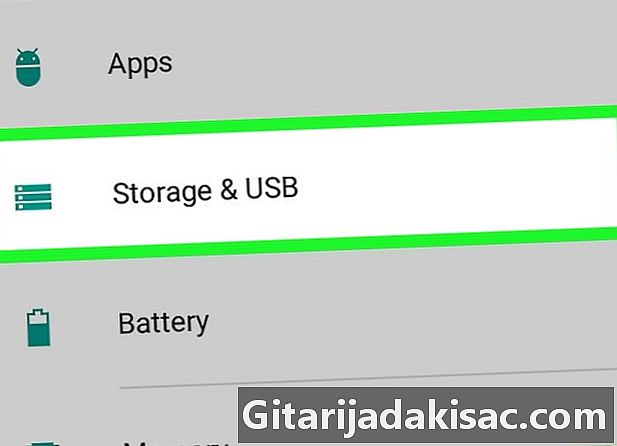
גלול מטה לאפשרות אחסון. שם תוכלו למצוא מידע שונה על שטח האחסון, כולל אפשרות לכרטיס SD (אם הכרטיס אינו מותקן, אפשרות זו תציין "הוצא"). -
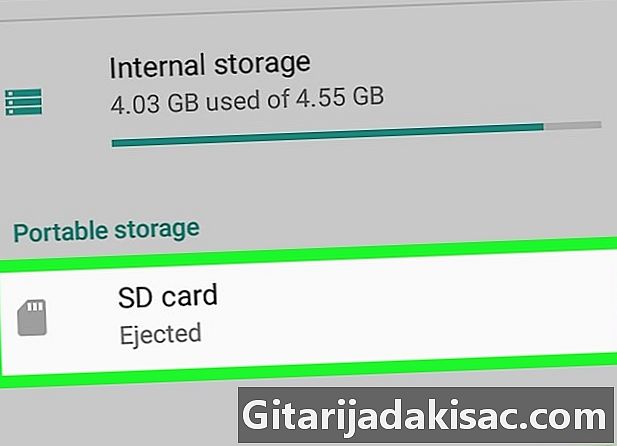
הקש כרטיס SD. קונגואל יופיע על המסך. -
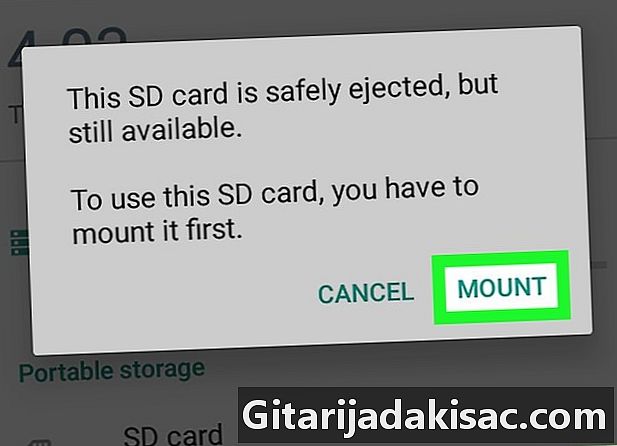
בחר הר. אפשרות זו תרכיב את כרטיס ה- SD באנדרואיד שלך. לאחר מכן תוכל להתחיל להשתמש בו מייד.